Πρόσβαση στις ρυθμίσεις του Google Chrome
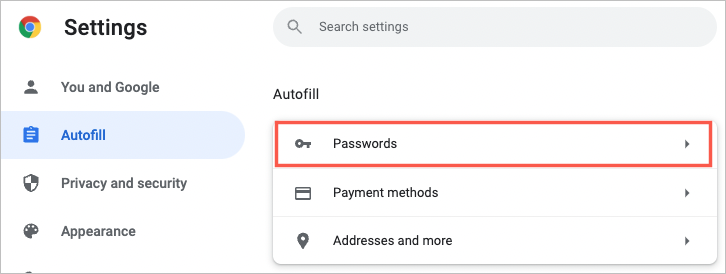
Πρέπει πρώτα να αποκτήσετε πρόσβαση στις ρυθμίσεις του προγράμματος περιήγησης για να δείτε τους αποθηκευμένους κωδικούς πρόσβασης στο Google Chrome. Ανοίξτε το Chrome και εντοπίστε τις τρεις κάθετες κουκκίδες στην επάνω δεξιά γωνία οποιουδήποτε παραθύρου. Κάντε κλικ σε αυτές τις τελείες για να ανοίξετε το μενού του Chrome.
Στο μενού που εμφανίζεται, κάντε κλικ στις «Ρυθμίσεις» για να αποκτήσετε πρόσβαση στις διάφορες επιλογές και διαμορφώσεις του Chrome. Η σελίδα ρυθμίσεων περιέχει ενότητες όπως πληροφορίες εμφάνισης, απόρρητου, ασφάλειας και αυτόματης συμπλήρωσης.
Κάντε κύλιση προς τα κάτω στην ενότητα "Αυτόματη συμπλήρωση" στη σελίδα ρυθμίσεων. Εδώ, θα δείτε πολλές κατηγορίες, συμπεριλαμβανομένων των "Κωδικοί πρόσβασης", "Τρόποι πληρωμής" και "Διευθύνσεις και άλλα". Κάντε κλικ στο "Κωδικοί πρόσβασης" για πρόσβαση στην οθόνη διαχείρισης κωδικών πρόσβασης.
Πλοήγηση στις Ρυθμίσεις κωδικού πρόσβασης
Σε αυτήν την ενότητα, θα σας καθοδηγήσουμε στην πρόσβαση στους αποθηκευμένους κωδικούς πρόσβασής σας στο Google Chrome. Ακολουθήστε τα παρακάτω βήματα για να μεταβείτε στις ρυθμίσεις κωδικού πρόσβασης του υπολογιστή σας στο Chrome.
Άνοιγμα του Μενού Ασφάλεια
- Ανοίξτε το Google Chrome στη συσκευή σας.
- Κάντε κλικ στις τρεις κάθετες κουκκίδες στην επάνω δεξιά γωνία για να μεταβείτε στο μενού του Chrome.
- Στο μενού του Chrome, κάντε κλικ στις "Ρυθμίσεις".
Επιλογή κωδικών πρόσβασης
- Στο μενού Ρυθμίσεις, κάντε κύλιση προς τα κάτω στην ενότητα "Αυτόματη συμπλήρωση" και κάντε κλικ στο "Κωδικοί πρόσβασης".
- Εδώ, θα δείτε μια λίστα με τους αποθηκευμένους κωδικούς πρόσβασης και τους αντίστοιχους ιστότοπους και τα ονόματα χρήστη τους.
- Για να δείτε έναν συγκεκριμένο κωδικό πρόσβασης, κάντε κλικ στο εικονίδιο του ματιού δίπλα στο αντίστοιχο όνομα και κωδικό πρόσβασης ιστότοπου. Ενδέχεται να σας ζητηθεί να εισαγάγετε τα διαπιστευτήρια ασφαλείας της συσκευής σας (όπως τον κωδικό πρόσβασης των Windows ή τον βιομετρικό έλεγχο ταυτότητας) για να αποκαλύψετε τον αποθηκευμένο κωδικό πρόσβασης.
Θυμηθείτε να διατηρείτε τους κωδικούς πρόσβασής σας ασφαλείς και σκεφτείτε να χρησιμοποιήσετε έναν αποκλειστικό διαχειριστή κωδικών πρόσβασης για να βελτιώσετε περαιτέρω το απόρρητο και την ασφάλειά σας.
Προβολή αποθηκευμένων κωδικών πρόσβασης
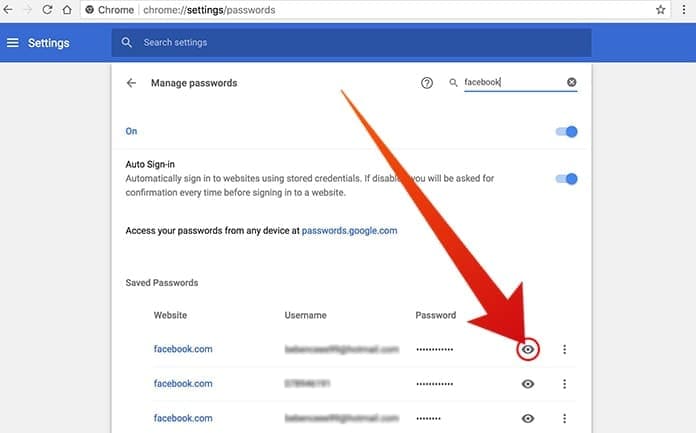
Εντοπισμός της λίστας αποθηκευμένων κωδικών πρόσβασης
Για να προβάλετε τους αποθηκευμένους κωδικούς πρόσβασής σας στο Google Chrome, ακολουθήστε τα εξής βήματα:
- Ανοίξτε το Google Chrome.
- Κάντε κλικ στις τρεις κάθετες κουκκίδες στην επάνω δεξιά γωνία του παραθύρου. Αυτό θα εμφανίσει το μενού.
- Επιλέξτε "Ρυθμίσεις" από το μενού.
- Κάντε κύλιση προς τα κάτω στην ενότητα "Αυτόματη συμπλήρωση" και κάντε κλικ στην επιλογή "Κωδικοί πρόσβασης".
Θα δείτε τώρα μια λίστα με τους αποθηκευμένους κωδικούς πρόσβασής σας με αλφαβητική σειρά.
Αποκάλυψη μεμονωμένων κωδικών πρόσβασης
Για να δείτε έναν συγκεκριμένο αποθηκευμένο κωδικό πρόσβασης, ακολουθήστε τα εξής βήματα:
- Εντοπίστε την επιθυμητή σύνδεση στη λίστα "Αποθηκευμένοι κωδικοί πρόσβασης".
- Κάντε κλικ στο εικονίδιο του ματιού στα δεξιά του καλυμμένου κωδικού πρόσβασης.
Μπορεί να σας ζητηθεί να εισαγάγετε τον έλεγχο ταυτότητας του υπολογιστή ή της συσκευής σας (όπως το PIN, το μοτίβο ή τον κωδικό πρόσβασης της οθόνης κλειδώματος). Μόλις παρέχετε τον απαιτούμενο έλεγχο ταυτότητας, ο κωδικός πρόσβασης θα αποκαλυφθεί.
Να θυμάστε πάντα να διατηρείτε τους κωδικούς πρόσβασής σας ασφαλείς και να αποφεύγετε να τους μοιράζεστε με άλλους.
Διαχείριση των αποθηκευμένων κωδικών σας
Η διαχείριση των αποθηκευμένων κωδικών πρόσβασης στο Google Chrome είναι μια απλή διαδικασία που μπορεί να σας βοηθήσει να διατηρήσετε τους λογαριασμούς σας στο διαδίκτυο ασφαλείς και οργανωμένους. Για να αποκτήσετε πρόσβαση στους αποθηκευμένους κωδικούς πρόσβασης, ακολουθήστε τα εξής βήματα:
- Ανοίξτε το Google Chrome στον υπολογιστή σας.
- Στην επάνω δεξιά γωνία του παραθύρου, κάντε κλικ στις τρεις κάθετες κουκκίδες για να ανοίξετε το μενού.
- Από το μενού, κάντε κλικ στο "Ρυθμίσεις".
- Στην οθόνη "Ρυθμίσεις", κάντε κύλιση προς τα κάτω μέχρι να φτάσετε στην ενότητα "Αυτόματη συμπλήρωση" και κάντε κλικ στην επιλογή "Κωδικοί πρόσβασης".
Μέσα στο μενού "Κωδικοί πρόσβασης", θα δείτε μια ενότητα με την ένδειξη "Αποθηκευμένοι κωδικοί πρόσβασης", η οποία θα εμφανίζει αλφαβητικά τα αποθηκευμένα στοιχεία σύνδεσης για διάφορους ιστότοπους. Μπορείτε να χρησιμοποιήσετε το πεδίο αναζήτησης στο επάνω μέρος της σελίδας για να βρείτε έναν συγκεκριμένο κωδικό πρόσβασης.
Για να δείτε έναν αποθηκευμένο κωδικό πρόσβασης, ακολουθήστε τα εξής βήματα:
- Εντοπίστε τα στοιχεία σύνδεσης για τον ιστότοπο του οποίου τον κωδικό πρόσβασης θέλετε να προβάλετε.
- Κάντε κλικ στο αντίστοιχο εικονίδιο ματιού στα δεξιά του πεδίου κωδικού πρόσβασης.
- Μπορεί να σας ζητηθεί να εισαγάγετε τον κωδικό πρόσβασης του λογαριασμού του υπολογιστή σας ή να πραγματοποιήσετε έλεγχο ταυτότητας χρησιμοποιώντας τη μέθοδο ασφαλείας της συσκευής σας (δακτυλικό αποτύπωμα ή αναγνώριση προσώπου) για να επαληθεύσετε την ταυτότητά σας. Ολοκληρώστε τη διαδικασία ελέγχου ταυτότητας.
Μετά τον έλεγχο ταυτότητας, ο αποθηκευμένος κωδικός πρόσβασής σας θα εμφανιστεί προσωρινά, επιτρέποντάς σας να τον προβάλετε ή να τον σημειώσετε όπως απαιτείται.
Note: Είναι σημαντικό να βεβαιωθείτε ότι δεν μοιράζεστε τους αποθηκευμένους κωδικούς πρόσβασης με κανέναν και να τους διατηρείτε πάντα σε ασφαλή τοποθεσία. Η άμεση αλλαγή κωδικού πρόσβασης στον αντίστοιχο ιστότοπο συνιστάται εάν πιστεύετε ότι ένας κωδικός πρόσβασης έχει παραβιαστεί. Εάν θέλετε να διαγράψετε έναν αποθηκευμένο κωδικό πρόσβασης, κάντε κλικ στο εικονίδιο Κάδος απορριμμάτων δίπλα στα αντίστοιχα στοιχεία σύνδεσης και θα αφαιρεθεί από τη λίστα αποθηκευμένων κωδικών πρόσβασης του Google Chrome.
Με την αποτελεσματική διαχείριση των αποθηκευμένων κωδικών πρόσβασης στο Google Chrome, μπορείτε να συμβάλετε στην προστασία των λογαριασμών σας στο διαδίκτυο και να διατηρήσετε καλύτερο έλεγχο των προσωπικών σας δεδομένων.
Σημασία της ασφάλειας κωδικού πρόσβασης
Στη σημερινή ψηφιακή εποχή, η προστασία των λογαριασμών σας στο διαδίκτυο είναι ζωτικής σημασίας. Καθώς χρησιμοποιείτε πολλούς ιστότοπους και υπηρεσίες, η διατήρηση της ασφάλειας του κωδικού πρόσβασης συμβάλλει στην προστασία των προσωπικών σας πληροφοριών από εγκληματίες στον κυβερνοχώρο και μη εξουσιοδοτημένη πρόσβαση. Ακολουθούν ορισμένες συμβουλές και βέλτιστες πρακτικές για να διασφαλίσετε την ασφάλεια των κωδικών πρόσβασής σας.
Δημιουργήστε ισχυρούς κωδικούς πρόσβασης: Για να βελτιώσετε την ασφάλεια του κωδικού πρόσβασής σας, χρησιμοποιήστε σύνθετους και μοναδικούς κωδικούς πρόσβασης που περιλαμβάνουν συνδυασμό κεφαλαίων και πεζών γραμμάτων, αριθμών και ειδικών χαρακτήρων. Στοχεύστε σε κωδικούς πρόσβασης με ελάχιστο μήκος 12 χαρακτήρων, καθώς οι μεγαλύτεροι κωδικοί πρόσβασης παρέχουν καλύτερη ασφάλεια.
Χρησιμοποιήστε έναν διαχειριστή κωδικών πρόσβασης: Η χρήση ενός διαχειριστή κωδικών πρόσβασης, όπως η ενσωματωμένη δυνατότητα του Google Chrome, μπορεί να σας βοηθήσει να αποθηκεύσετε τους κωδικούς πρόσβασής σας με ασφάλεια. Μπορεί να δημιουργήσει ισχυρούς κωδικούς πρόσβασης και να τους συμπληρώσει αυτόματα όταν χρειάζεται, μειώνοντας την ανάγκη να θυμάστε πολλούς σύνθετους κωδικούς πρόσβασης. Θυμηθείτε ότι θα πρέπει ακόμα να δημιουργήσετε έναν ασφαλή κύριο κωδικό πρόσβασης για τον διαχειριστή κωδικών πρόσβασης.
Ενεργοποίηση ελέγχου ταυτότητας δύο παραγόντων: Ο έλεγχος ταυτότητας δύο παραγόντων (2FA) προσθέτει ένα επιπλέον επίπεδο ασφάλειας στους λογαριασμούς σας, απαιτώντας ένα δευτερεύον διαπιστευτήριο σύνδεσης, όπως έναν κωδικό μηνύματος κειμένου ή σάρωση δακτυλικών αποτυπωμάτων, και τον κωδικό πρόσβασής σας. Η εφαρμογή του 2FA μπορεί να μειώσει σημαντικά τον κίνδυνο μη εξουσιοδοτημένης πρόσβασης στους λογαριασμούς σας.
Ενημερώνετε τακτικά τους κωδικούς πρόσβασής σας: Η τακτική αλλαγή των κωδικών πρόσβασής σας είναι μια βασική πρακτική για τη διατήρηση της ασφάλειας. Φροντίστε να ενημερώνετε τους κωδικούς πρόσβασής σας κάθε έξι μήνες ή νωρίτερα, εάν τυχόν παραβιάσεις ασφαλείας σχετίζονται με τις υπηρεσίες σας.
Μην επαναχρησιμοποιείτε κωδικούς πρόσβασης: Η χρήση του ίδιου κωδικού πρόσβασης σε διαφορετικούς λογαριασμούς μπορεί να θέσει όλους τους λογαριασμούς σας σε κίνδυνο, εάν ένας κωδικός πρόσβασης παραβιαστεί. Συνιστάται η δημιουργία μοναδικών κωδικών πρόσβασης για κάθε έναν από τους λογαριασμούς σας για τη μείωση των πιθανών κινδύνων ασφαλείας.
Ακολουθώντας αυτές τις οδηγίες, μπορείτε να διατηρήσετε αποτελεσματική ασφάλεια κωδικού πρόσβασης και να διασφαλίσετε την ασφάλεια των προσωπικών σας πληροφοριών σε διάφορες πλατφόρμες.
Βήματα για τη διασφάλιση της ασφάλειας του κωδικού πρόσβασης

Ως τακτικός χρήστης του Google Chrome, η διατήρηση των αποθηκευμένων κωδικών πρόσβασής σας είναι απαραίτητη. Αυτό όχι μόνο προστατεύει τα προσωπικά σας στοιχεία αλλά διατηρεί και το απόρρητο των διαδικτυακών σας λογαριασμών. Ακολουθούν ορισμένα βήματα που μπορείτε να ακολουθήσετε για να διασφαλίσετε την ασφάλεια του κωδικού πρόσβασης:
1. Δημιουργήστε ισχυρούς κωδικούς πρόσβασης: Να επιλέγετε πάντα ισχυρούς, μοναδικούς κωδικούς πρόσβασης για κάθε λογαριασμό. Ο συνδυασμός κεφαλαίων, πεζών γραμμάτων, αριθμών και ειδικών χαρακτήρων θα κάνει πιο δύσκολο για τους χάκερ να παραβιάσουν τους λογαριασμούς σας. Αποφύγετε τη χρήση εύκολα μαντέψιμων πληροφοριών, όπως ονόματα, ημερομηνίες γέννησης ή κοινές λέξεις.
2. Ενημερώνετε τακτικά τους κωδικούς πρόσβασης: Είναι καλή πρακτική να αλλάζετε τους κωδικούς σας τακτικά. Οι περιοδικές ενημερώσεις θα μειώσουν τις πιθανότητες μη εξουσιοδοτημένης πρόσβασης στους λογαριασμούς σας. Ορίστε υπενθυμίσεις ή προγραμματίστε αλλαγές κωδικών πρόσβασης για να σας βοηθήσουν να παρακολουθείτε αυτό το σημαντικό μέτρο ασφαλείας.
3. Ενεργοποίηση ελέγχου ταυτότητας δύο παραγόντων: Ενεργοποιήστε τον έλεγχο ταυτότητας δύο παραγόντων (2FA) στους λογαριασμούς σας όποτε είναι δυνατόν. Αυτό προσθέτει ένα επιπλέον επίπεδο ασφάλειας απαιτώντας άλλη μορφή επαλήθευσης, όπως έναν κωδικό που αποστέλλεται στο τηλέφωνο ή το email σας και τον κωδικό πρόσβασής σας.
4. Μην κοινοποιείτε τους κωδικούς πρόσβασής σας: Αποφύγετε να μοιράζεστε τους κωδικούς πρόσβασής σας με φίλους και συγγενείς. Διατηρήστε τους κωδικούς πρόσβασής σας εμπιστευτικούς για να μειώσετε τον κίνδυνο μη εξουσιοδοτημένης πρόσβασης στους λογαριασμούς σας.
5. Χρησιμοποιήστε ένα Password Manager: Ένας διαχειριστής κωδικών πρόσβασης μπορεί να σας βοηθήσει να αποθηκεύσετε και να διαχειριστείτε με ασφάλεια τους κωδικούς πρόσβασής σας. Το Google Chrome προσφέρει έναν διαχειριστή κωδικών πρόσβασης που σας επιτρέπει να αποθηκεύετε, να προβάλλετε και να διαχειρίζεστε τους κωδικούς πρόσβασής σας. Εξετάστε το ενδεχόμενο να χρησιμοποιήσετε έναν αποκλειστικό διαχειριστή κωδικών πρόσβασης με πρόσθετες δυνατότητες, όπως η δημιουργία κωδικού πρόσβασης και η ασφαλής αποθήκευση για να βελτιώσετε την ασφάλεια.
Ακολουθώντας αυτά τα βήματα, μπορείτε να βελτιώσετε σημαντικά την ασφάλεια των αποθηκευμένων κωδικών πρόσβασης στο Google Chrome και να προστατέψετε τα προσωπικά σας στοιχεία από πιθανές απειλές.
Τελευταία ενημέρωση: 17 Νοεμβρίου, 2023

Η Sandeep Bhandari είναι κάτοχος πτυχίου Μηχανικού στους Υπολογιστές από το Πανεπιστήμιο Thapar (2006). Διαθέτει 20ετή εμπειρία στον τομέα της τεχνολογίας. Έχει έντονο ενδιαφέρον σε διάφορους τεχνικούς τομείς, συμπεριλαμβανομένων συστημάτων βάσεων δεδομένων, δικτύων υπολογιστών και προγραμματισμού. Μπορείτε να διαβάσετε περισσότερα για αυτόν στο δικό του βιο σελίδα.

